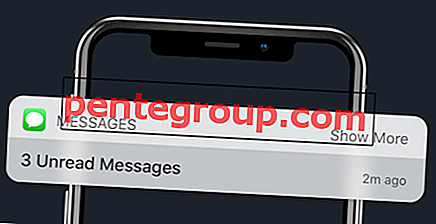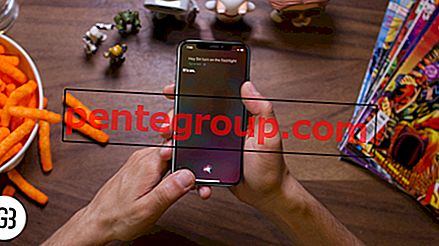Alih-alih berbicara dengan Siri, saya lebih suka mengetik pertanyaan saya, sehingga Siri dapat menjawab saya atau berbicara dengan saya dengan kebisingan minimum. Dengan cara ini, saya dapat berinteraksi dengan Siri tanpa menarik perhatian orang lain saat saya berada di pertemuan atau konferensi. Jika Anda menggunakan iPhone atau iPad yang menjalankan iOS 12, Anda dapat mengaktifkan ketik ke Siri dengan mudah.
Satu-satunya suara yang dibuat Siri adalah ketika Anda mengetik kueri dan menekan tombol Selesai dari keyboard. Ketika Siri memberikan beberapa informasi kepada Anda, itu hanya berbicara satu kalimat. Untuk pertanyaan lain, Siri dapat menjadi verbal dan memberikan jawaban singkat. Misalnya, jika Anda mengetik, "Apa kabar?" Siri harus menjawab dengan suaranya. Dia tidak bisa menjaga ibu di sini. Metode ini mencegah Anda berbicara dengan Siri; asisten suara Anda mungkin tidak tinggal diam sepanjang waktu. Sekarang, lanjutkan dan nyalakan ketik ke Siri di iOS 12 di iPhone atau iPad Anda.
Cara Mengaktifkan Ketik ke Siri di iPhone & iPad di iOS 12
Langkah 1. Pertama, buka aplikasi Pengaturan pada iPhone dan iPad Anda → Ketuk pada Umum.

Langkah 2. Selanjutnya, ketuk Aksesibilitas.

Langkah # 3. Di sini, gulir ke bawah dan ketuk pada Siri.

Langkah # 4. Hidupkan sakelar di sebelah Ketik ke Siri. Di bawah Ketik ke Siri, Anda akan melihat bagian UMPAN BALIK SUARA . Ada tiga opsi: Selalu Aktif, Kontrol dengan Sakelar Dering, dan Bebas Genggam Saja. Anda dapat mengetuk salah satu opsi berdasarkan kebutuhan Anda setiap hari.

Cara Menggunakan Ketik untuk Siri di iPhone dan iPad di iOS 12
Anda telah berhasil mengaktifkan fitur Jenis ke Siri pada perangkat iOS Anda. Dan sekarang saatnya bertanya kepada Siri dengan mengetik di iPhone dan iPad Anda.
Perhatikan bahwa Anda juga dapat menggunakan fitur Ketik ke Siri di layar yang terkunci pada perangkat iOS Anda. Jika Anda mematikan Siri di layar kunci, pertama-tama Anda harus mengaktifkannya.
Ajak Siri; Anda akan menemukan bidang teks pada layar perangkat Anda, yang menampilkan teks: Apa yang bisa saya bantu? Di bidang teks, Anda dapat mengetik pertanyaan dan Siri akan menjawabnya.

Itu semua teman!
Menyimpulkan…
Dunia asisten suara menjadi lebih baik dari hari ke hari. Apple pertama kali memperkenalkan Siri sebagai aplikasi pada 2010, dan sejak itu, raksasa teknologi itu menambahkan lebih banyak fitur untuk membuatnya lebih pintar. Anda dapat menggunakan perintah Siri untuk memaksimalkan asisten suara ini.
Posting terkait:
- Cara Mengaktifkan "Ketik ke Siri" di Mac
- Aplikasi iOS Terbaik dengan Integrasi Pintasan Siri
- Cara Melihat Kata Sandi Tersimpan Menggunakan Siri
- Siri Terus Berkata, "Saya akan mengetuk Anda saat saya siap" di Apple Watch? Kiat untuk Memperbaiki
Apakah menurut Anda fitur ini bermanfaat? Bagikan tanggapan Anda kepada kami di Facebook dan Twitter. Dan, jangan lupa mengunduh aplikasi kami untuk membaca konten informatif lainnya di iPhone dan iPad Anda.